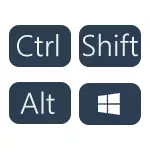
En aquesta breu guia - com canviar la combinació per canviar la disposició del teclat en Windows 10, si per una o altra raó, els paràmetres utilitzats en el moment, no s'ajusten, i incloure la mateixa combinació de tecles d'entrada a la pantalla. A la fi d'aquest manual hi ha un vídeo, que mostra tot el procés.
Canvi de la combinació de tecles per canviar l'idioma d'entrada en Windows 10
Amb el llançament de cada nova versió de Windows 10, els passos necessaris per canviar les dreceres de teclat varien lleugerament. La primera secció de les instruccions pas a pas sobre el canvi en les últimes versions - Finestres a l'octubre de 1903 de maig de 2019 i l'actualització dels anteriors, 1809 i 1803. Els passos per canviar els botons per canviar el tipus, Windows 10 serà el següent llenguatge :
- V Finestres a l'octubre 1903 i 1809 Obrir les Opcions (tecles Win + I) - Dispositius - Entrada. Al Windows d'octubre de 1803 - Configuració - hora i l'idioma - Regió i idioma. A la captura de pantalla - com es veu en l'última actualització de sistema. Feu clic al teclat Configuració avançada més a prop de la fi de la pàgina de configuració.

- En la següent finestra, feu clic a la configuració de barra d'idioma.

- Feu clic al "interruptor de teclat" i feu clic a "Canviar una funció".
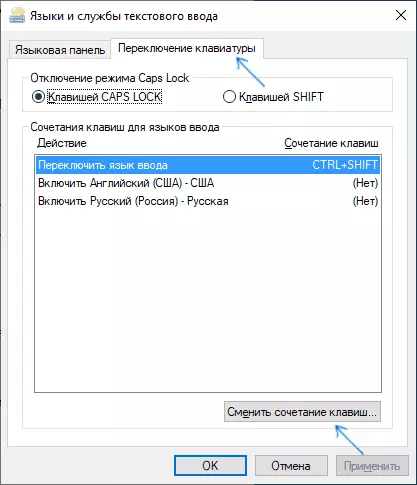
- Especificar la combinació de tecles desitjada per canviar l'idioma d'entrada i aplicar els ajustos.

Les esmenes entren en vigor immediatament després que el canvi de configuració. Si ha de s'han aplicat els paràmetres establerts també per al bloqueig de pantalla per a tots els nous usuaris, sobre això - a continuació, en l'última secció de les instruccions.
A més, en l'última versió de Windows 10 immediatament després d'instal·lar, tan aviat com es canvia l'idioma, veureu una notificació que li demana que canviar ràpidament la drecera de teclat, pot utilitzar-:

Passos per canviar les dreceres de teclat en les versions anteriors de sistema
En les versions anteriors de Windows 10, canviï la combinació de tecles per canviar l'idioma d'entrada, també pot controlar el panell.
- En primer lloc, anar a l'opció de l'tauler de control "Idioma". Per a això, comença a escriure "Panell de control" a la recerca a la barra de tasques, i quan hi ha un resultat, obrir-lo. Anteriorment, era suficient per fer clic dret sobre el botó "Inici", seleccioneu "Tauler de control" al menú contextual (veure. Com tornar al tauler de control a l'menú de context de Windows 10).
- Si el tauler de control inclou una "categoria" vista, seleccioneu l'opció "Canviar el mètode d'entrada", i si "icones", després "Idioma".
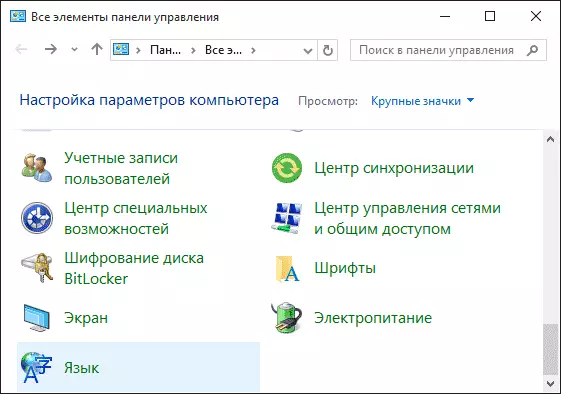
- A la pantalla d'opcions d'idioma, seleccioneu Esquerra "Paràmetres avançats".
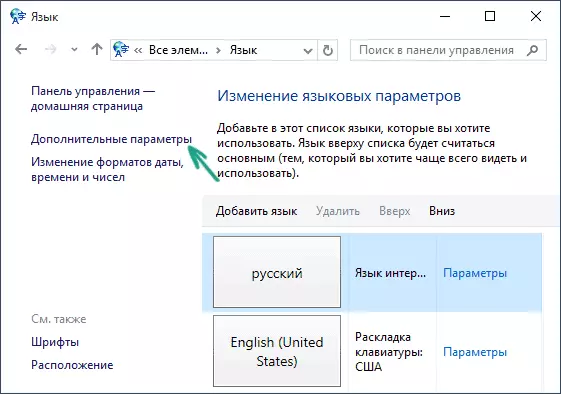
- A continuació, a la secció "Mètodes d'entrada de l'interruptor", feu clic a "Canviar els accessos directes de les tecles de el panell de llenguatge".
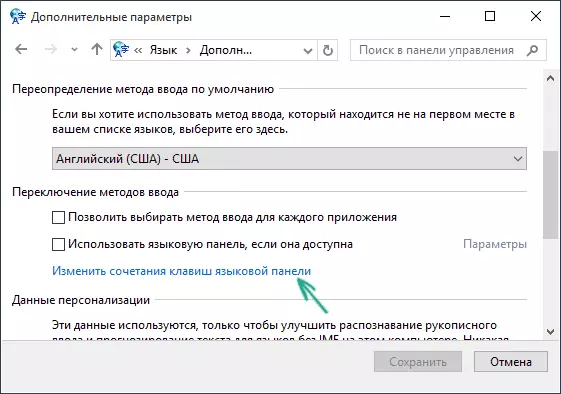
- En la següent finestra, a la pestanya "interruptor de teclat", feu clic al botó "Crea combinació de tecles" (el tema "idioma d'entrada de l'interruptor" ha de ser seleccionat.
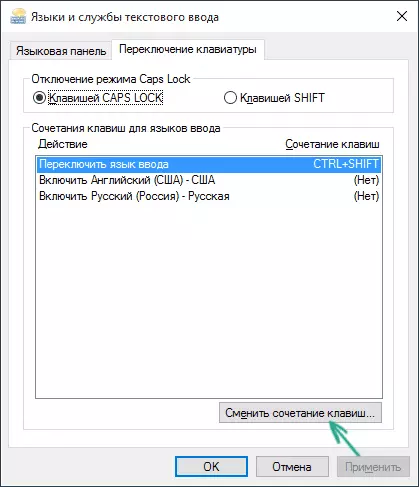
- I l'última etapa - trieu l'element desitjat en el "canvi d'idioma d'entrada" (això no és exactament la mateixa que la disposició de teclat no val la pena pensar-hi, si vostè té només un de rus i un altre dissenys d'anglès, ja que pràcticament els usuaris de tot el món) .
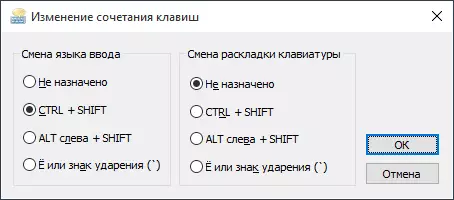
Aplicar els canvis prement un parell de vegades bé i "Guardar" un cop a la finestra d'opcions d'idioma avançat. Preparat, ara el llenguatge d'entrada a Windows 10 canviarà les claus que necessiteu.
Canvi de la combinació de tecles d'interruptor d'idioma a la pantalla d'inici de sessió a Windows 10
Quins són els passos anteriors no es canvien, de manera que això no canvia la combinació de tecles per a la pantalla de salutació (on s'introdueix la contrasenya). No obstant això, és fàcil canviar-lo i allà a la combinació que necessiteu.
Fes-ho senzill:
- Obriu el quadre de comandament (per exemple, mitjançant la recerca a la barra de tasques), i en ell - l'element de normes regionals.
- A la fitxa Avançades de la "pantalla de benvinguda i els nous usuaris Scores", feu clic a "Copiar paràmetres" (es requereixen drets d'administrador).

- I finalment, - comprovar la "Pantalla de benvinguda i els comptes de sistema de pantalla" i, si es desitja, els següents - "Noves comptes". Aplicar els ajustos i després d'això, a la pantalla d'introducció de la contrasenya de Windows 10, es farà servir la mateixa combinació de tecles i el mateix idioma d'entrada predeterminat que s'ha instal·lat al sistema.

Doncs bé, a el mateix temps instruccions de vídeo per canviar les claus per canviar l'idioma a Windows 10, en què tot el que s'acaba de descriure es mostra clarament.
Si, com a resultat, encara no podeu fer alguna cosa, escriure, solucionarem el problema.
